
"Qurilma menejeri" bu MMC-ning bir qismidir va sizga kompyuter qismlarini (protsessor, tarmoq adapteri, video adapter, qattiq disk va boshqalar) ko'rishga imkon beradi. Uning yordamida siz qaysi drayverlar o'rnatilmaganligini yoki to'g'ri ishlamayotganligini ko'rishingiz va kerak bo'lganda ularni qayta o'rnatishingiz mumkin.
Qurilma menejeri uchun ishga tushirish parametrlari
Har qanday kirish huquqiga ega hisob ochish uchun mos keladi. Lekin faqat Administratorlarga qurilmalarda o'zgartirishlar kiritish mumkin. Ichkarida u quyidagicha ko'rinadi:
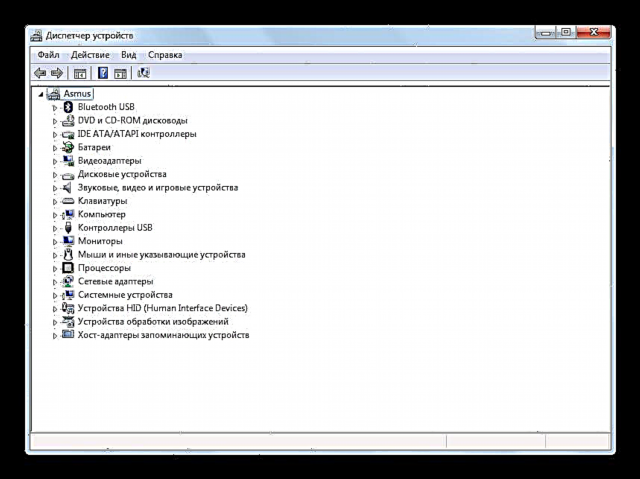
Qurilma menejerini ochishning bir nechta usullarini ko'rib chiqing.
1-usul: "Boshqarish paneli"
- Ochiq "Boshqaruv paneli" menyuda "Boshlash".
- Toifani tanlang "Uskunalar va ovoz".
- Kategoriyada "Qurilmalar va printerlar" ga boring Qurilma menejeri.
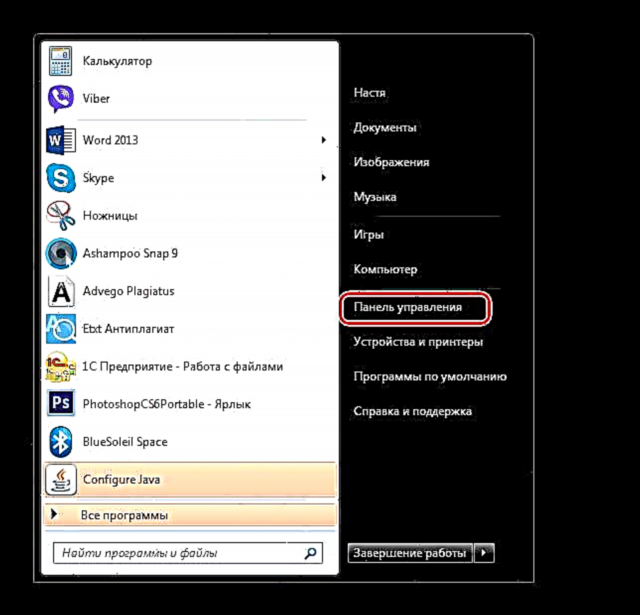
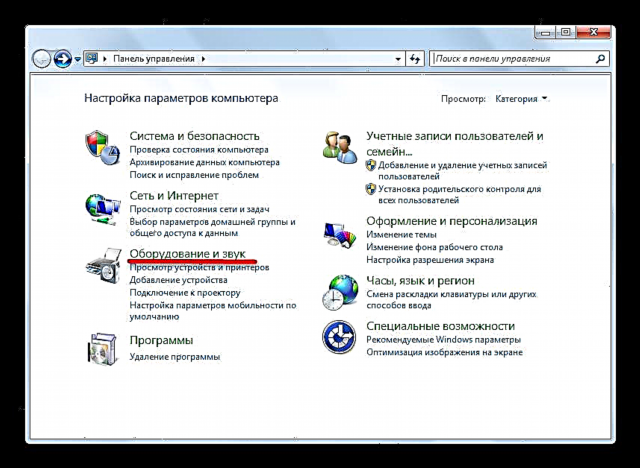
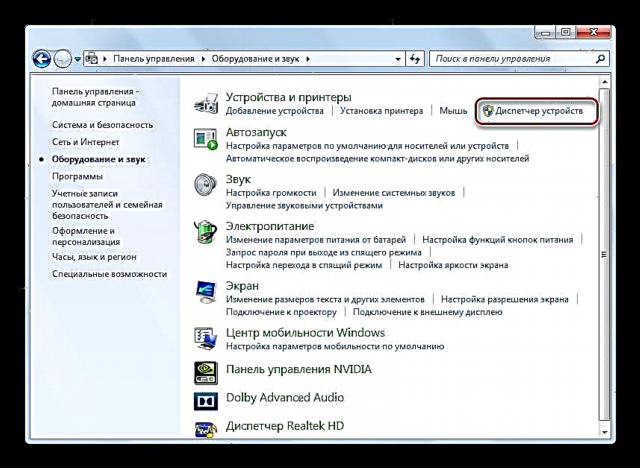
2-usul: "Kompyuterni boshqarish"
- Ga boring "Boshlash" va o'ng tugmasini bosing "Kompyuter". Kontekst menyusiga o'ting "Menejment".
- Oynada yorliqqa o'ting Qurilma menejeri.
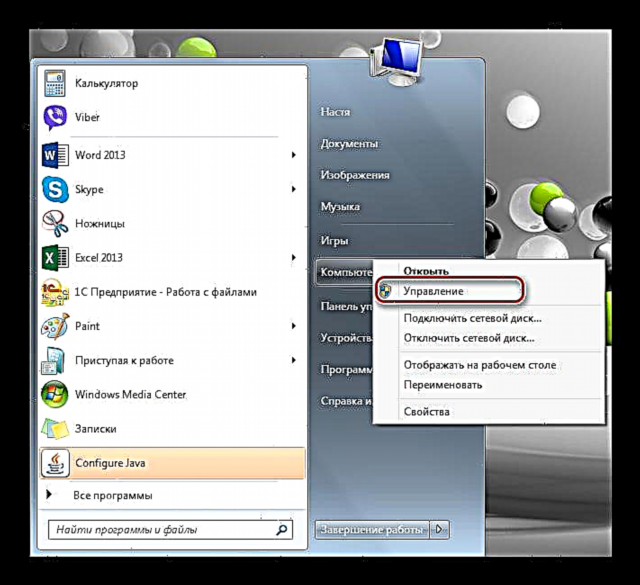
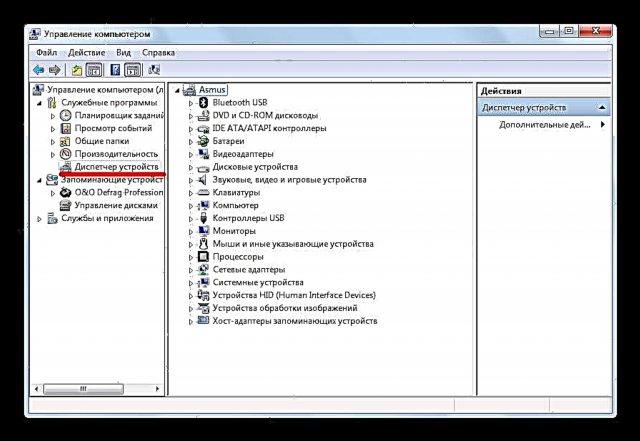
3-usul: Izlash
"Qurilma menejeri" ni "Izlash" orqali topish mumkin. Kirish Dispetcher qidiruv panelida.
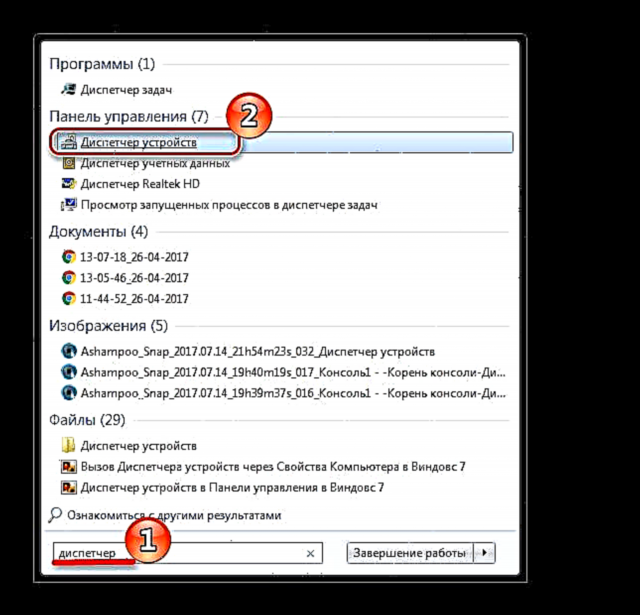
4-usul: Yugurish
Yorliqni bosing "Win + R"keyin yozingdevmgmt.msc

5-usul: MMC konsoli
- MMC konsoliga qo'ng'iroq qilish uchun qidiruvda yozing "Mmc" va dasturni ishga tushiring.
- Keyin tanlang Nishonni qo'shing yoki olib tashlang menyuda Fayl.
- Yorliqqa o'ting Qurilma menejeri tugmasini bosing Qo'shing.
- O'zingizning kompyuteringizga tezkor qo'shishni xohlaganingiz uchun mahalliy kompyuterni tanlang va bosing Bajarildi.
- Konsolning tagida yangi birikma mavjud. Bosing OK.
- Endi siz har safar qayta yaratmaslik uchun konsolni saqlashingiz kerak. Buning uchun menyuda Fayl ustiga bosing "Sifatida saqlash".
- Kerakli ismni tanlang va ustiga bosing "Saqlash".
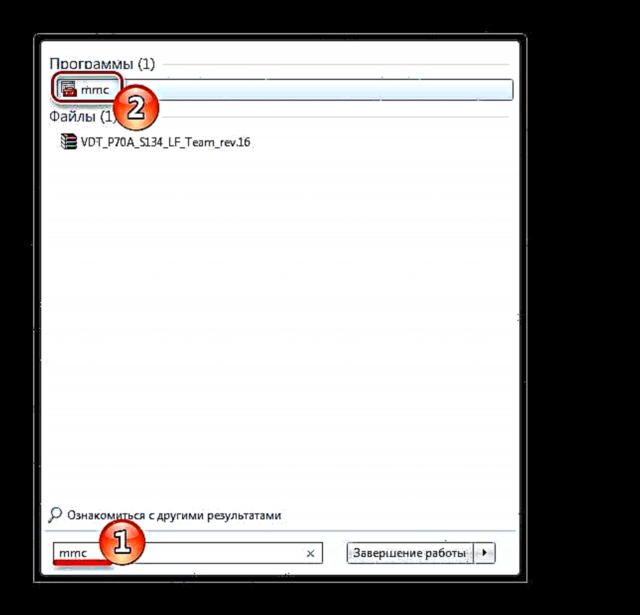
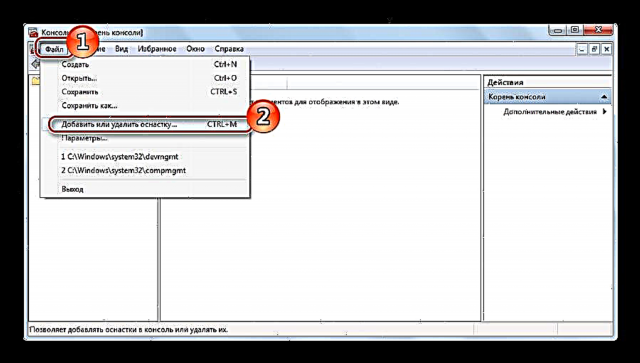
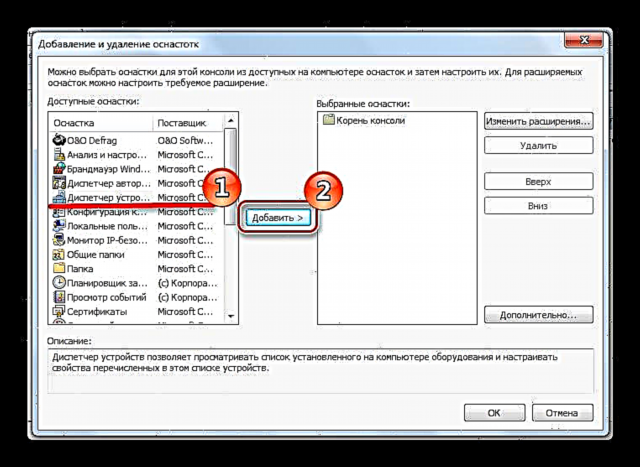
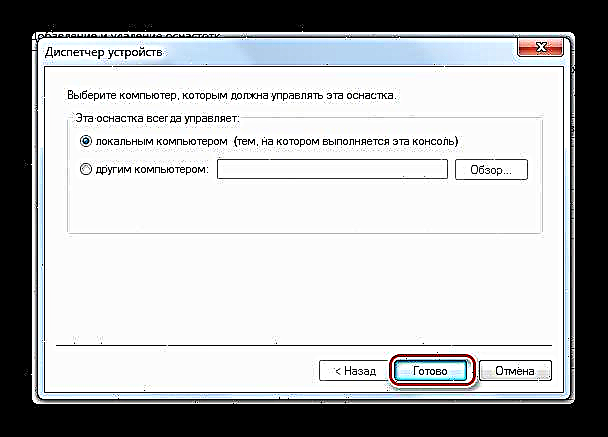
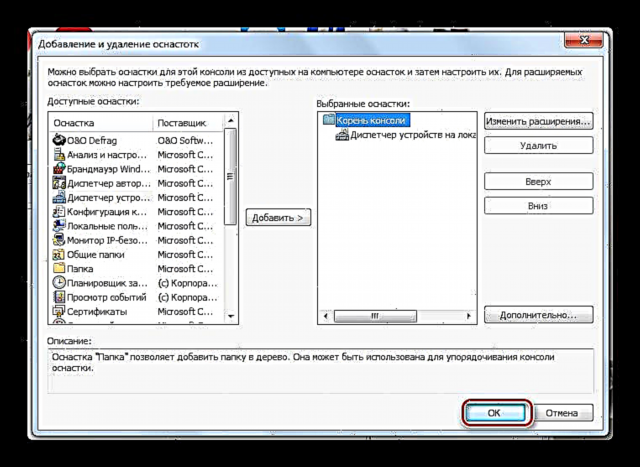
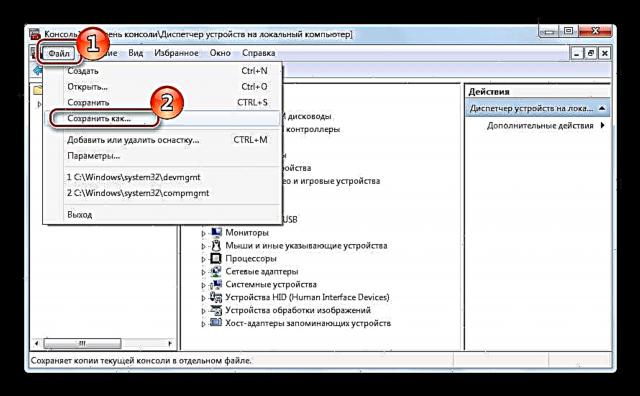
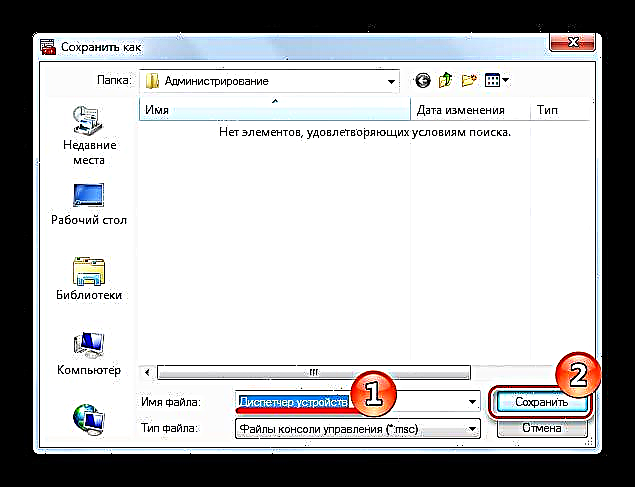
Keyingi safar siz saqlangan konsolni ochishingiz va u bilan ishlashni davom ettirishingiz mumkin.
6-usul: tezkor tugmalar
Ehtimol, eng oson usul. Bosing "Win + Pauza Break", va paydo bo'lgan oynada yorliqqa o'ting Qurilma menejeri.
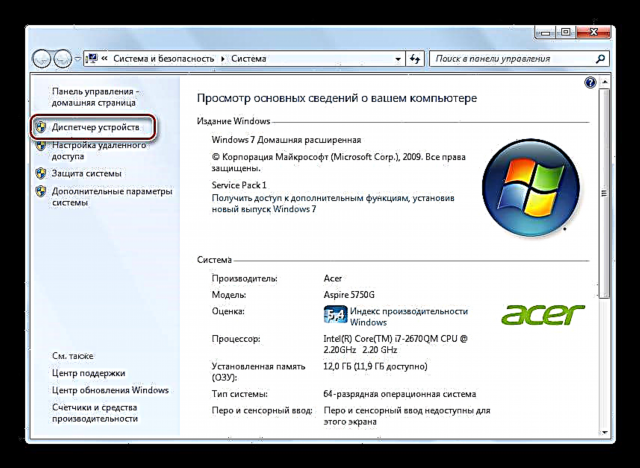
Ushbu maqolada biz Device Manager-ni ishga tushirishning 6 variantini ko'rib chiqdik. Ularning barchasini ishlatishingiz shart emas. O'zingiz uchun eng qulayini o'rganing.











